iPhoneから写真のキャッシュを削除する方法
お使いのiPhoneでストレージを確認すると、「写真とカメラ」がスペースを大きく占有していますか?この記事を読んで、iPhone/iPadに溜まっている写真のキャッシュを検出して削除しましょう。
最終更新日:2025年02月25日
ご存じですか?写真アプリ上の画質良い体験を強化するために、Appleは 一枚の写真のために複数のサムネイルを作成します。そうすると、年別やコレクションに応じて、この写真の複数モードが見えます。それに、カメラアプリのフィルター機能を利用するとき、四枚(複数)の写真コピーが生成されますが、ほとんどは無用です。ほかの写真は、スクリーン・スナップショットから得る写真、ウェブサイト・ブラウザーを使用する時にダウンロードした画像、または他の第三者アプリから保存したフォトを含みます。
以上の不要な写真キャッシュをクリーンアップしたら、お使いのiPhone/iPad/iPod touchの空き容量を増やすことができます。この記事を読んで、iOSデバイスに溜まっている写真のキャッシュを削除しましょう。その前に、iPhoneの写真をパソコンにバックアップすることをおすすめします。
役立つツール
iPhoneから写真のキャッシュを削除するには、ここではPhoneCleanというiOSコンテンツのクリーニングソフトウェアをおすすめします。最新バージョンのPhoneCleanはカメラ写真のキャッシュ、フィルター写真のキャッシュ、スクリーン・スナップショット、ダウンロードされた写真、およびゴミ箱内の写真などを検索してクリーンアップすることができます。そのほか、PhoneCleanは以下のような注目点を持っています:
- 「サイレントクリーン」機能 - USBの接続せずにWi-Fi接続だけでiPhone/iPad/iPod touchのジャンクファイルを見つけて削除することができます。
- 使いやすいインターフェイスは初心者にとっても簡単です。1-Clickでクリーニングを完了できます。
- クリーニングの以外、iOSデバイスを最適化することもできます。
iPhone/iPadから写真のキャッシュを削除する方法
以下の手順を行う前に、まずはPhoneCleanをパソコンにダウンロード&インストールしてください。
ステップ1: PhoneCleanを起動 > iPhoneをパソコンに接続します。
ステップ2:  クイッククリーンを選択 > 「Scan」ボタンをクリックします。
クイッククリーンを選択 > 「Scan」ボタンをクリックします。
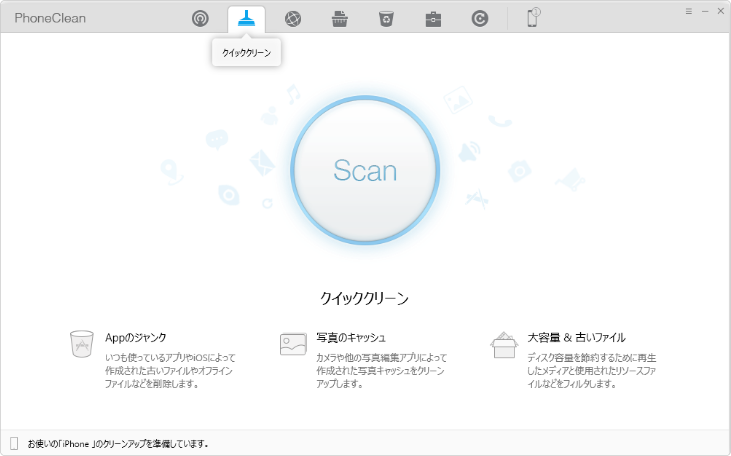
「クイッククリーン」を選択して「Scan」をクリック
ステップ3: スキャンが終わったら、ジャンクファイルの状況が表示されます。「クリーンアップ」ボタンをクリックすると、写真のキャッシュが消去されます。
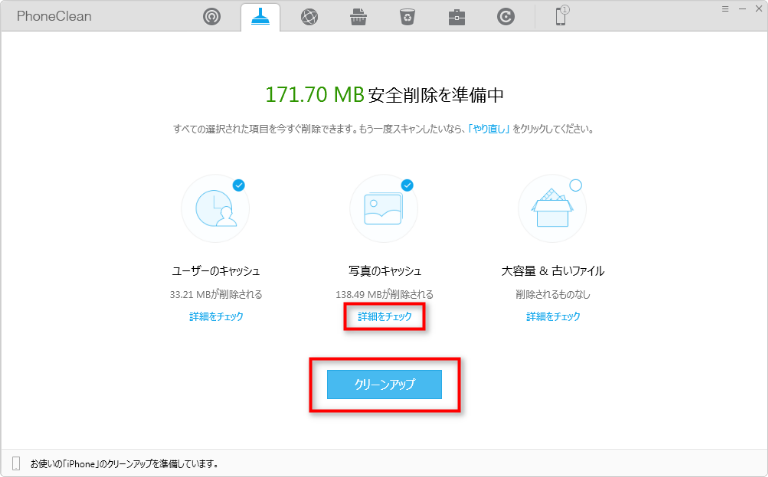
ジャンクファイルが表示される
ご注意: 必要なデータが削除されないように、クリーニングの前に、「詳細をチェック」をクリックしてスキャンされたファイルをすべて確認しましょう。
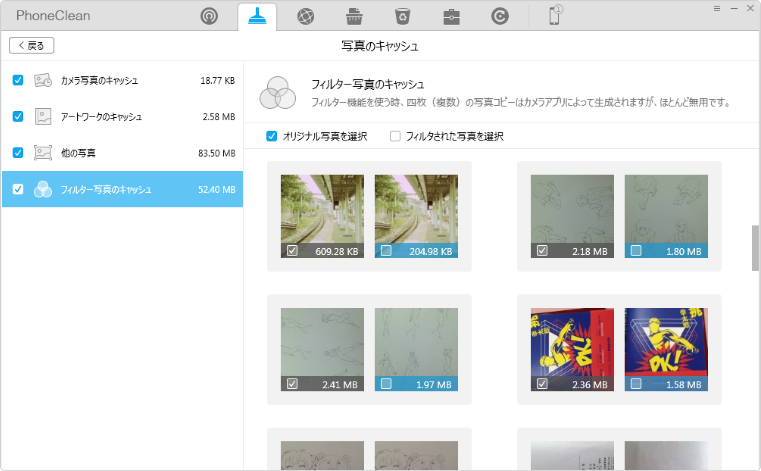
ジャンクファイルの詳細をチェック
上記のように、簡単かつ迅速にiPhone/iPad/iPod touchに溜まっている写真のキャッシュをクリーンアップすることができます。本記事について、何かご質問がございましたら、遠慮なくご連絡ください。また、このガイドがお役に立てれば、お友達と共有することを忘れないでください。PhoneCleanのウンロードはこちら >
 AnyTrans 無料体験版
AnyTrans 無料体験版
iPhoneなどのiOSデバイス写真や音楽を自由にパソコンに転送&バックアップ、逆も可能「日本語対応」
今すぐダウンロード 評価:4.8/5全世界で1000万人以上が愛用する
評価:4.8/5全世界で1000万人以上が愛用する
対応機種